机械硬盘接口焊接方法是什么?焊接后如何测试?
3
2025-07-17
当您想为您的智能手机增加额外的存储空间时,使用手机硬盘盒转接线是一种简便且经济的选择。这种设备可以将您的外部硬盘或U盘连接到手机,从而轻松扩展您的设备存储。但如何正确连接和使用手机硬盘盒转接线呢?本文将为您提供一个详细的操作指南,帮助您顺利实现数据传输和存储。
在开始之前,您需要确保已经购买了兼容您手机的硬盘盒转接线。通常,市面上有多种类型,包括用于Android手机和iPhone的,它们可能支持USBOTG(On-The-Go)技术。请确认您的手机支持此类技术,因为并非所有设备都具备此功能。
1.1选购要点
兼容性:确保转接线与您的手机操作系统兼容。
接口类型:检查转接线是否有适合您的硬盘或U盘的接口(如USBA,USBC,Lightning等)。
传输速度:选择传输速度较快的转接线以提高效率。

2.1准备工作
将硬盘或U盘插入硬盘盒中。
确保硬盘盒有电或处于可使用状态。
检查手机是否开启USB调试模式(主要针对Android设备)。
2.2连接步骤
1.开启手机设置:解锁手机并进入设置菜单。
2.启用OTG功能:在设置中找到“设备连接”或“OTG功能”并开启。
3.连接硬盘盒:使用转接线将硬盘盒与手机连接。
4.访问存储设备:连接完成后,手机通常会自动弹出通知,让您选择如何处理新连接的存储设备。点击打开或访问。

成功连接硬盘盒后,您可以使用手机上的文件管理器或任何文件传输应用来访问存储在硬盘上的数据。
3.1文件传输
打开手机的文件管理器。
在设备中找到“外部存储”或“SD卡”文件夹。
选择需要传输的文件,点击复制或移动到指定位置。
3.2文件管理
对于简单查看和管理文件,您可以在文件管理器中直接操作。
对于更复杂的文件操作,可以安装第三方文件管理应用。
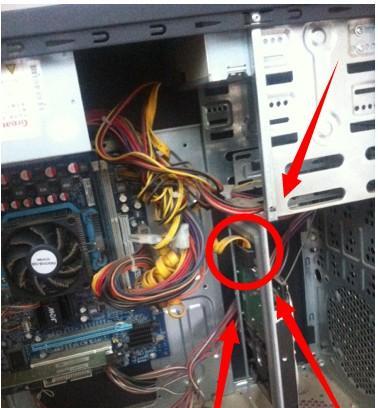
4.1设备无法识别
检查连接:确保转接线和硬盘盒连接稳固。
重启设备:有时重启手机可以解决识别问题。
检查电源:确保硬盘盒供电充足,特别是无源型硬盘盒。
4.2文件传输速度慢
检查转接线:使用高速率的转接线。
优化手机设置:关闭不必要的后台应用,释放更多资源用于数据传输。
使用专用应用:使用手机上的文件传输应用,有时它们提供更快的传输速度。
5.1安全移除
在断开连接前,请务必使用手机的“安全移除设备”功能,以免数据丢失或存储设备损坏。
5.2数据备份
建议定期备份硬盘中的数据,特别是重要文件,以防意外丢失。
5.3兼容性与更新
随着操作系统更新,可能会出现兼容性问题。如果在连接过程中遇到问题,请检查是否有新的系统更新,或查看制造商提供的解决方案。
通过以上步骤,您应该能够顺利地将手机硬盘盒转接线连接到您的设备,并开始使用外部存储。无论您是想要备份手机数据,还是希望在外出时能携带大量文件,转接线都是一个极具成本效益的解决方案。希望本指南能帮助您更好地利用手机硬盘盒转接线,提高您的存储效率和数据管理能力。
综合以上,手机硬盘盒转接线不仅方便携带,而且连接简单,是扩展手机存储的实用工具。希望本文提供的详实步骤和技巧能助您在连接和管理外部存储设备时更加得心应手。
版权声明:本文内容由互联网用户自发贡献,该文观点仅代表作者本人。本站仅提供信息存储空间服务,不拥有所有权,不承担相关法律责任。如发现本站有涉嫌抄袭侵权/违法违规的内容, 请发送邮件至 3561739510@qq.com 举报,一经查实,本站将立刻删除。